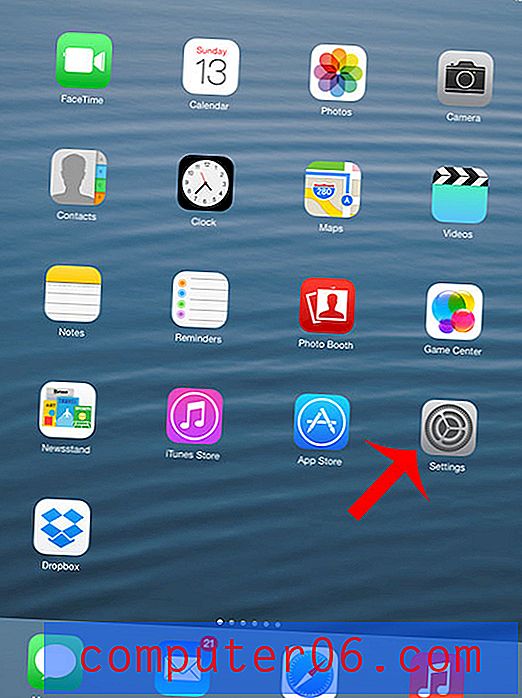Lehe värskendamine Chrome'i iPhone'i rakenduses
Kuigi teie iPhone'i installitud mobiilne Safari rakendus on väga hea brauser, võite leida, et eelistate kasutada mõnda muud võimalust. Üks alternatiiv on Google Chrome'i brauserirakendus. See laaditakse väga kiiresti ja seda on lihtne kasutada, kui tunnete Google Chrome'i. Kuid võib-olla on üks Chrome'i mobiilirakenduse parimaid omadusi see, et saate vaadata sama Google'i kontoga teistes arvutites salvestatud lehti. Nii et kui need funktsioonid on üks põhjus, miks olete hakanud Chrome'i rakendust kasutama, olete tõenäoliselt selle pakutavate võimalustega rahul. Kuid üks funktsioon, mida teil võib olla keeruline leida, on nupp Värskenda . See on nupp, mida vajutate, kui soovite näha, kas lehele on pärast viimast laadimist lisatud uut sisu. Õnneks on see võimalus saadaval ja seda saab kasutada kahe nupuvajutusega.
Veebilehtede värskendamine rakenduses iOS Mobile Chrome
Leian, et pean veebisaite palju värskendama. Ükskõik, kas vaatan enda kirjutatud lehte ja tahan näha, kuidas minu muudatused välja näevad, või ootan sporditulemite värskendamist, on värskendus kasulik abivahend. Kuid kui ma esimest korda Chrome'i rakendust kasutama hakkasin, oli mul väike probleem nupu Värskendamine leidmisega. Õnneks on see endiselt olemas ja kui teate, kust seda leida, saate oma iPhone 5 Chrome'i lehti värskendada nii tihti kui soovite.
1. samm: käivitage Google Chrome'i rakendus.

2. samm: puudutage akna ülaosas nuppu Seadistused (kolme horisontaalse joonega nuppu).
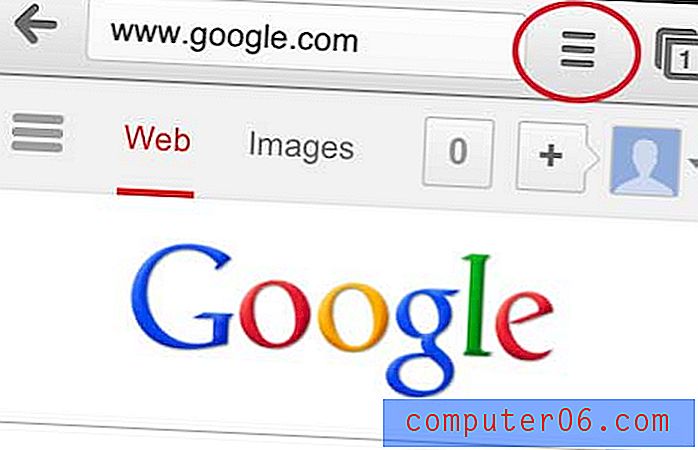
3. samm: vajutage menüü ülaosas nuppu Värskenda .
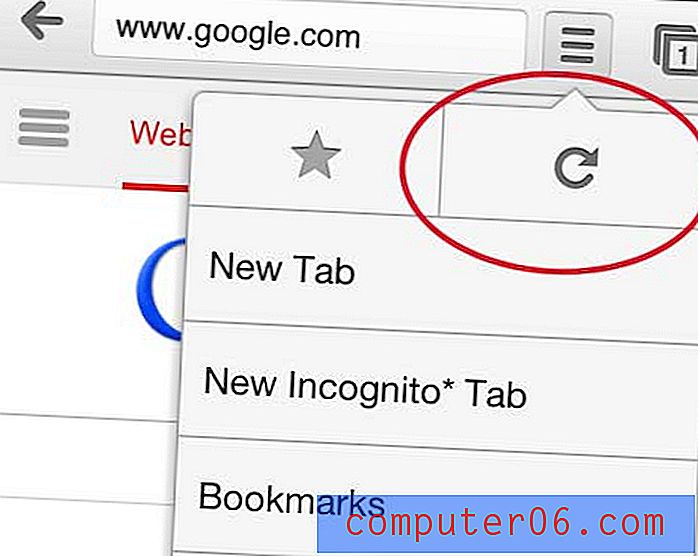
Kas teadsite, et saate oma iPhone'is oma rakenduste jaoks kaustu luua? Võite lugeda selle artikli juhiseid, et saada teada hea viis üha kasvava rakenduste kogu korraldamiseks.